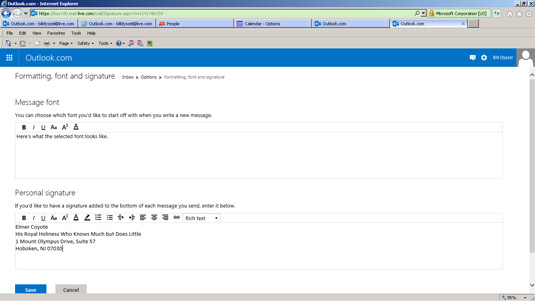Ön döntheti el, hogy mikor vegye fel az Outlook.com-on létrehozható egyetlen aláírást. Az üzleti aláírása nagyon nagy és hivatalos lehet – jobb lenyűgözni a lakájokat és a szipofánokat, valamint megfélemlíteni a riválisokat. Ebben az esetben lehet, hogy inkább elhagyja a barátainak küldött üzeneteket – kivéve persze, ha az egyetlen barátai a lakájok és a szajhák. Aztán tedd rá vastagon, királyi fenség!
Hozzon létre aláírást az Outlook.com-ban az alábbi lépésekkel:
Az Outlook.com Mail alkalmazásban kattintson a fogaskerék ikonra a képernyő tetején.
Kattintson a Beállítások elemre.
Megjelenik a Beállítások oldal.
Kattintson a Formázás, Betűtípus és Aláírás szavakra az E-mail írása alatt.
Megnyílik az Üzenet betűtípusa és aláírása párbeszédpanel.
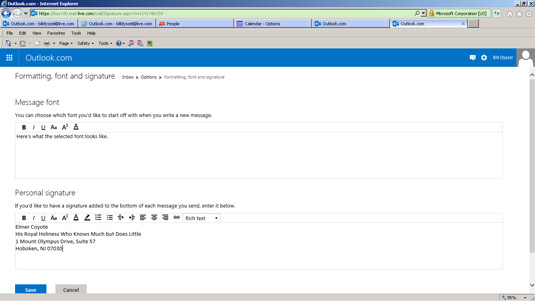
Hozzon létre egy aláírást az Outlook.com számára.
Írja be az aláírás szövegét.
A szöveg stílusát a képernyő tetején található formázási gombokkal módosíthatja.
Kattintson a Mentés gombra.
A Beállítások párbeszédpanel bezárul.
Miután létrehozta az aláírást, az minden elküldött e-mailben megjelenik. Természetesen bármikor törölheti az aláírást, mielőtt e-mailt küldene.
Ezenkívül, ha a Beállítások menüben az Üzenet betűtípusa és aláírása lehetőséget választja, módosíthatja az e-mailek betűtípusát és pontméretét. Csak kövesse az előző utasításokat, de válassza ki a párbeszédpanel Üzenet betűtípusa részében.
Ne feledje, hogy az asztalon létrehozott aláírás nem jelenik meg automatikusan, amikor üzeneteket küld az Outlook.com webhelyről. Mindkét helyen be kell írni az aláírást.